PHOTOSHOP的极品滤镜KPT5.0(十)KPT Shape Shifter
第十部分 KPT Shape Shifter
该滤镜可以创建令人眩目的玻璃外形物件、3D按钮和文字。
首先要从背景图中载入一个Mask作为形体,针对其应用Shape Shifter效果。
可以选中某层的某个区域把整个选区作为一个Mask应用该效果,也可在Main Shape面板中点击预览窗口并打开文件对话框,载入一张图片作为Mask(遮照)创建形体来应用该效果。注意载入的图片是作为Mask使用的,即白色为选中,黑色为不选中,其他色为中间状态。
Main Shape面板
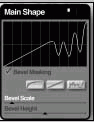 在Main Shape面板中调节Bevel Scale和Bevel Height可以改变立体浮雕轮廓的宽度和高度。在Bevel
Scale上面有三个按钮,用来设置浮雕轮廓导角的样式,点击相应的按钮即可。第一种浮雕轮廓为曲面;第二种为平面;第三种为自定义轮廓,你可以编辑自己喜欢的轮廓样式。点击该按钮出现当前轮廓样式,在窗口中拖动鼠标调节至满意为止,这时轮廓线是一些很尖锐的角,如果要平滑轮廓,可在按住Alt键的同时用鼠标点击轮廓线窗口,鼠标按下的时间越长则越平滑。如果想直接用鼠标拖成平滑的曲线可按住Shift键拖动鼠标,按住Ctrl键拖动鼠标可将轮廓线复位为直线。
在Main Shape面板中调节Bevel Scale和Bevel Height可以改变立体浮雕轮廓的宽度和高度。在Bevel
Scale上面有三个按钮,用来设置浮雕轮廓导角的样式,点击相应的按钮即可。第一种浮雕轮廓为曲面;第二种为平面;第三种为自定义轮廓,你可以编辑自己喜欢的轮廓样式。点击该按钮出现当前轮廓样式,在窗口中拖动鼠标调节至满意为止,这时轮廓线是一些很尖锐的角,如果要平滑轮廓,可在按住Alt键的同时用鼠标点击轮廓线窗口,鼠标按下的时间越长则越平滑。如果想直接用鼠标拖成平滑的曲线可按住Shift键拖动鼠标,按住Ctrl键拖动鼠标可将轮廓线复位为直线。
在Main Shape面板上还有一个Bevel Masking选项,它控制浮雕参数的作用方式。选中该选项则得到的3D形体将和Mask完全一样大。
Bump Map面板
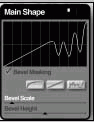 该面板的作用是为形体贴上一些纹理图案。点击该面板预览窗口下的文字或小三角选择纹理,然后调节下面的Bump
Scale和Bump Height设置纹理浮雕的缩放和浮雕高度。
该面板的作用是为形体贴上一些纹理图案。点击该面板预览窗口下的文字或小三角选择纹理,然后调节下面的Bump
Scale和Bump Height设置纹理浮雕的缩放和浮雕高度。
Top Mask面板
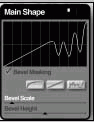 Top Mask(顶级遮照)允许你在主要的形体(Shape)上面添加其他的形体,此形体也能产生浮雕效果。添加Top
Mask的方法是点击该面板的预览窗口,选择作为Top Mask的图片即可。(一般作为Mask的图片均做成黑白色,白色即为形体轮廓。)
Top Mask(顶级遮照)允许你在主要的形体(Shape)上面添加其他的形体,此形体也能产生浮雕效果。添加Top
Mask的方法是点击该面板的预览窗口,选择作为Top Mask的图片即可。(一般作为Mask的图片均做成黑白色,白色即为形体轮廓。)
在Top Mask面板中还可以设置该形体的透明度(Transparency)、浮雕轮廓大小(Scale)和浮雕高度(Height)。
注意:载入的图像作为Mask使用,白色部分表示形体部分,要为该形体加上色彩可点击Top Mask面板上的色块选取。
按住Shift键在预览窗口拖动鼠标可移动Top Mask的位置。
另外在该面板上还有两个选项:Bevel Masking的作用和上述的一样,Noise Mask的作用是保护Top Mask不受下面的贴图的影响。
点击面板上的眼睛图标可关闭或打开Top Mask。
Glow面板
为形体增加光晕效果,其参数设置很简单,不再赘述。点击眼睛按钮可关闭或打开该效果。
Shadow面板
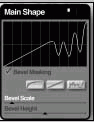 为形体增加阴影效果。
为形体增加阴影效果。
Environment面板
设置环境参数,如环境图案、光线色彩以及对形体的影响等。
点击该面板预览窗口可以载入一幅图片作为立体形体的反光图,该图案反映在形体的高亮部分。调节Set Mix Tinting Color和Mix Environment设置环境图案和环境色对形体的影响程度。
Glass Refraction
调节形体的玻璃折射效果,使形体看起来像玻璃一样,对后面的背景产生扭曲。
Internal Reflection
如本页左下方三幅图中的下图,内部反射,增加形体的反光程度,使其看起来更明亮。
一切做好后我们可以选择两种应用效果,一种是直接应用到底图上(Composite into layer),另一种是将底图清除只保留形体部分(Clear
layer before render)。点击主预览窗口右上的小三角可选择相应的模式。
